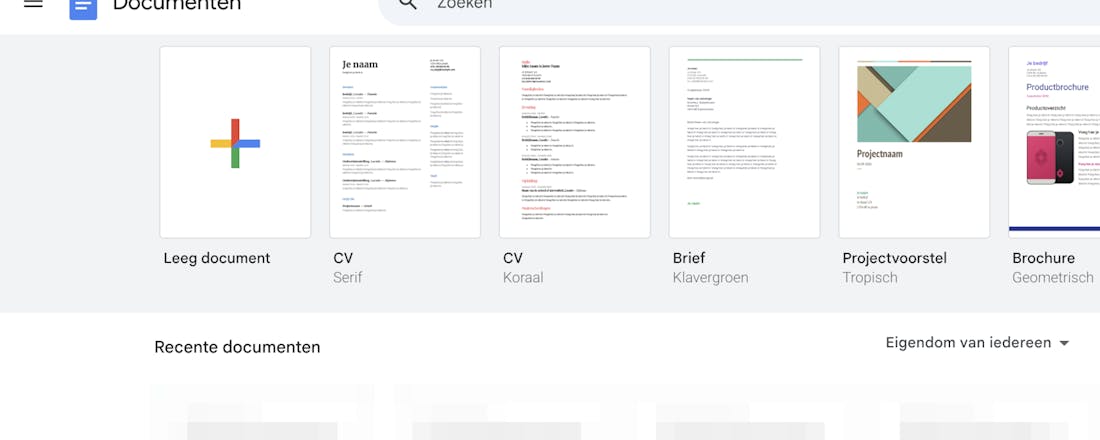Veilig Google Docs en Sheets delen met anderen
Googles online tekst- en spreadsheet-bewerkers zijn een fijne, gratis alternatief voor Microsofts Office-suite. De mogelijkheden zijn vrijwel net zo uitgebreid. Het delen en samenwerken in bestanden is misschien nog wel makkelijker dan bij Word en Excel, maar er zijn wel wat dingen waar je op moet letten voor je ongebreideld je bestanden gaat delen.
In dit artikel lees je:
- Hoe je Google Docs en Sheets deelt met anderen
- Waar je op moet letten
- Hoe je je documenten beveiligt
Ook interessant: Repetitief werk? Met templates maak je het jezelf zo veel makkelijker
Google Docs en Sheets
Google Docs, ook wel Documenten, is Googles tegenhanger van Microsoft Word, terwijl Sheets een concurrent voor Excel is. Anders dan bij Office-programma's werken Googles diensten in de cloud. De offline-functies zijn echter ook prima, en je kunt de tools prima gebruiken zonder internetverbinding. Het fijne aan dit cloud-first-idee is dat je in principe altijd en overal bij je bestanden kunt, en je niet vooraf hoeft te plannen wanneer en waar je je bestanden wilt openen.
Back-up maken van bestanden
Voor je bestanden gaat delen, is het handig om eerst een back-up te maken van het te delen bestand, helemaal als je van plan bent om bepaalde mensen - of iedereen met de deellink - bewerkingsrechten te geven.
Kopieer altijd eerst het bestand als back-up voor je de originele versie gaat delen.
Een back-up maken van een Docs- of Sheets-bestand is simpel genoeg. Open het document, ga in de menubalk bovenaan naar Bestand en klik op Kopie maken. Geef je kopie een naam, of laat de huidige naam staan. Het vinkje bij Delen met dezelfde mensen kan handig zijn, maar die wil je nu juist uit laten, als je het bestand al met iemand hebt gedeeld. Klik op Een kopie maken, en het bestand staat nu als los document in je map.
Werk je veel met teksten en spreadsheets?
Investeer in een fijne muis: je pols is je dankbaar!Bestand delen
Nu kun je originele bestand daadwerkelijk gaan delen. Klik op de grote Delen-knop rechtsboven. Standaard staat een bestand op Alleen voor jou, met de dropdown op Beperkte toegang. Via de adresbalk bovenaan kun je specifieke mensen uitnodigen - ze hoeven niet per se een Google-account te hebben, je kunt elk e-mailadres invullen.
Via de dropdown onderaan kun je het bestand ook openstellen voor iedereen die de link heeft. Vanzelfsprekend moet je hier voorzichtig mee omspringen, want je hebt zelf weinig invloed op waar de link allemaal terechtkomt.
Kies welke rol je degene met wie je het document deelt wil geven.
Heb je iemand toegevoegd of heb je de link opengesteld, dan zie je een extra dropdown verschijnen, die standaard op Kijker staat. Zet je die op Reageerder, dan kunnen mensen reacties achterlaten in het document; met Bewerker krijgen ze volledige edit-rechten. Vandaar de back-up die we eerder hadden gemaakt: iemand kan per ongeluk (of expres!) het hele document wissen, zonder dat je er zelf nog veel aan kunt doen.
Docs.new
Werk je veel met documenten, spreadsheets en presentaties, dan heeft Google een handige shortcut ingebouwd die je op de lange termijn veel tijd kan schelen. Je kunt namelijk direct een nieuw bestand openen zonder eerst naar de homepage van Google Docs te gaan. Dat doe je door docs.new in je adresbalk te typen en op Enter te drukken. Nu opent direct een nieuw Google-document. Hetzelfde geldt voor Sheets (sheets.new), Presentaties (slide.new) en Formulieren (form.new).
Wachtwoord instellen?
Vreemd genoeg biedt Google geen optie om bestanden te beveiligen met een wachtwoord, al kan een wachtwoord natuurlijk net zo makkelijk gedeeld worden als een link. Wat je wel kunt doen, is een bestand maken in Word en Excel, daar een wachtwoord op zetten, en dat bestand vervolgens importeren in Google Docs of Sheets.
Het is een wat omslachtige manier, en veel meer beveiliging dan een downloadlink biedt het niet, maar het is een optie.
Tot slot
Bestanden delen via Google Docs of Sheets is nog makkelijker dan via Microsoft Word of Excel, je moet alleen wel even weten wat je doet. Zorg ervoor dat je niet meer mensen toegang geeft dan nodig, deel de openbare link alleen als je de mensen met wie je samenwerkt vertrouwt, geef niet zomaar iedereen bewerkingsrechten, en vergeet vooral geen back-up te maken, zodat je altijd een originele versie van het bestand in je persoonlijke Drive hebt staan.